Už jste slyšeli nebo četli o Centru akcí Windows? Chcete vědět, co můžete dělat s Centrem akcí Windows? Nebo chcete vypnout oznámení z Centra akcí Windows? Možná dokonce vypnete celé centrum akcí Windows? Jste na správném místě.
Centrum akcí Windows skutečně začalo svůj život na nešťastném systému Windows Phone 8.1. Poté se v polovině roku 2015 dostala na Windows 10. Někteří lidé to považují za nepříjemné a někteří lidé mají rádi, že mohou dělat věci z jednoho jednoduchého místa.
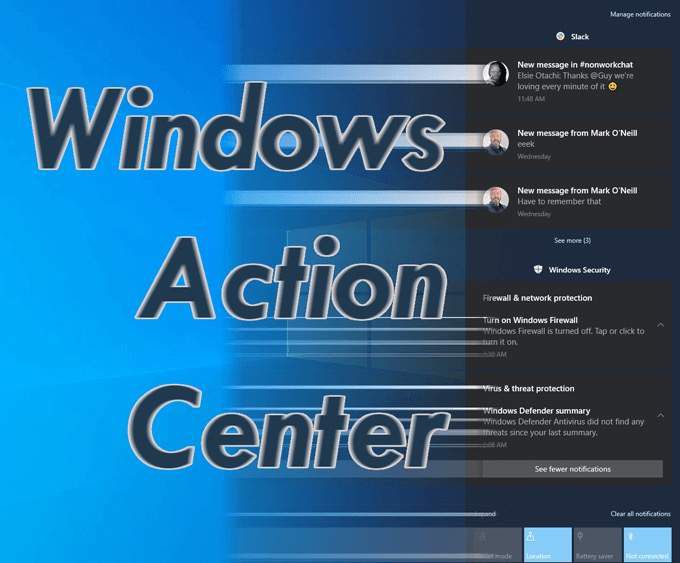
Kde najdu Centrum akcí Windows?
Podívejte se na pravý konec hlavního panelu. Měli byste vidět ikonu připomínající bublinu. Kliknutím na něj zobrazíte různá nastavení a aplikace, z nichž můžete ovládat, a různá oznámení. Všimněte si, že ikona nebude vždy vypadat stejně. Každá malá změna ikony vám něco řekne.
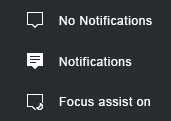
Kliknutím na tuto ikonu zobrazíte celé centrum akcí Windows. Sklouzne z pravé strany obrazovky a vysune se shora dolů. Bude to vypadat jako na obrázku níže.
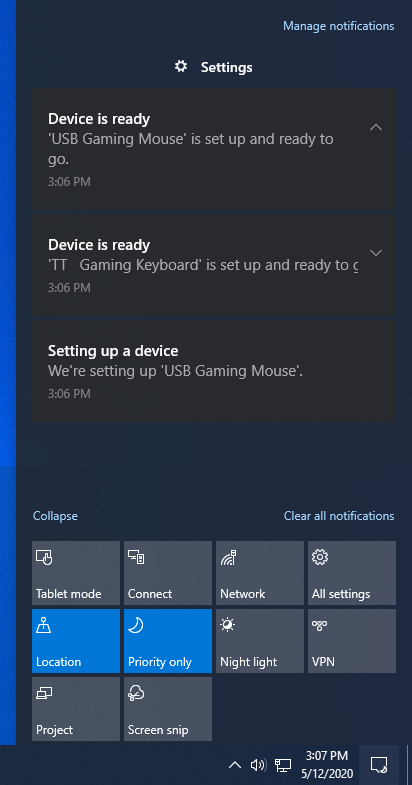
Co dělá Centrum akcí Windows?
Centrum akcí Windows je funkce, která umožňuje pohodlný přístup k různým nastavením a nástrojům. Pravděpodobně jste již viděli, že sdílí také řadu oznámení o stavu počítače, různých aplikacích a tipech pro systém Windows.
V Centru akcí systému Windows jsou dvě oblasti. Oblast Rychlé akcea Oznámení. Na obrázku níže jsou vlevo zobrazena oznámení a vpravo jsou nástroje.
In_content_1 vše: [300x250] / dfp: [640x360]->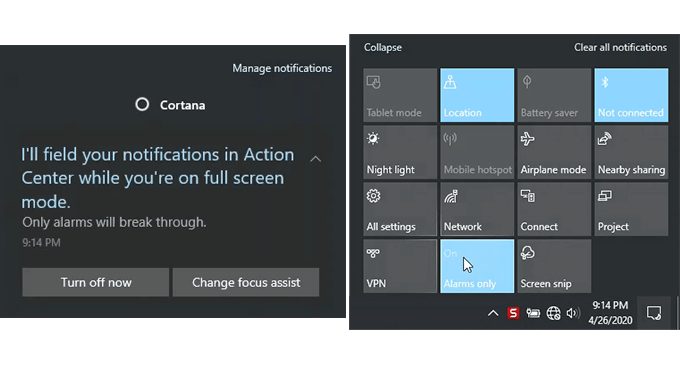
Podívejte se, jak nám oblast Oznámení může nabídnout výzvy, abychom dělali věci hned od oznámení? Díky tomu může být provádění změn mnohem snazší a rychlejší než procházet Nastavení systému Windows nebo Ovládací panely.
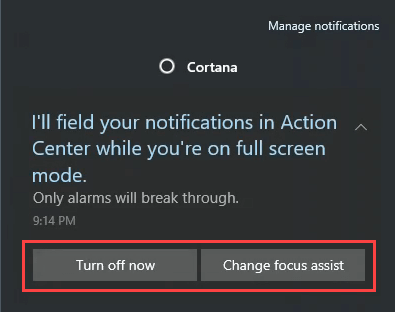
Oblast Rychlé akce usnadňuje používání funkcí systému Windows, aniž by bylo nutné pokračovat divoká husí honička. Je však omezeno na 16 konkrétních akcí.
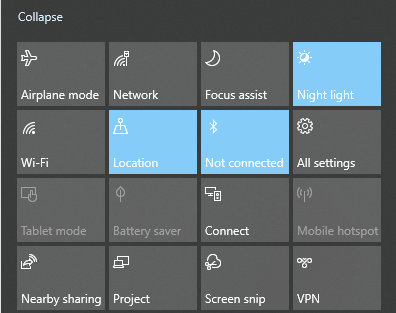
Jak změním akční dlaždice?
Možná vzhledem ke svému původu v systému Windows Phone je snadné změnit Akční dlaždice.
Klikněte pravým tlačítkem myši na kteroukoli z dlaždic akcí a klikněte na Upravit rychlé akce.
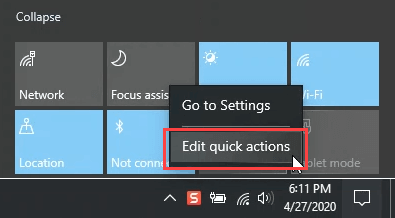
Na dlaždicích jsou nyní umístěny ikony připínáček. Pokud chcete odebrat akci ze zobrazení, klikněte na připínáček.
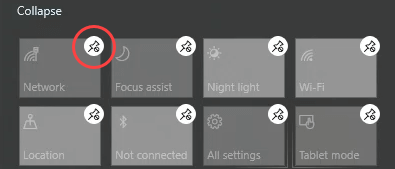
Pokud chcete přidat akci, klikněte na tlačítko Přidata vyberte akci. V tomto příkladu zvolíme Režim Letadlo.
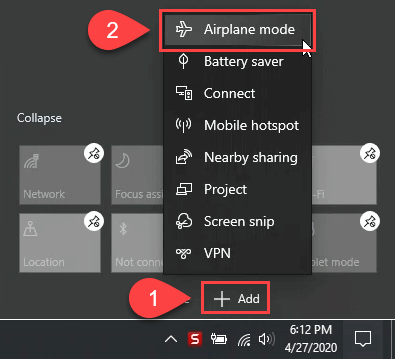
Nelíbí se vám, kde skončila dlaždice v režimu Letadlo? To je v pořádku. Stačí na něj kliknout a podržet ho a přetáhnout na požadované místo. Až budete mít všechny akce, kde je chcete, klikněte na tlačítko Hotovoa změny potvrďte.
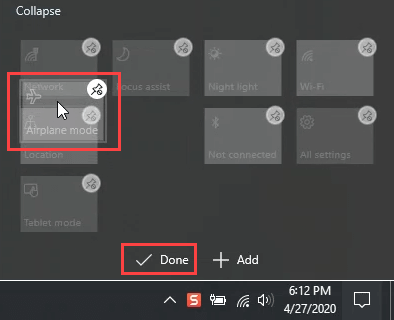
Jak vypnu Windows Oznámení v centru akcí?
Jednou z hlavních stížností na Centrum akcí Windows jsou oznámení. Pokud je pro vás centrum akcí nové, může být počet oznámení nepříjemný. Nebojte se, je to zcela přizpůsobitelné. Můžete úplně vypnout všechna oznámení nebo si vybrat, jaké oznámení chcete dostávat.
V pravém horním rohu Centra akcí Windows klikněte na Správa oznámení.

Otevře se okno nastavení Oznámení a akce. Přejděte dolů do části Oznámenía klikněte na posuvné tlačítko v části Získat oznámení od aplikací a dalších odesílatelů. Tím se vypnou všechna oznámení.
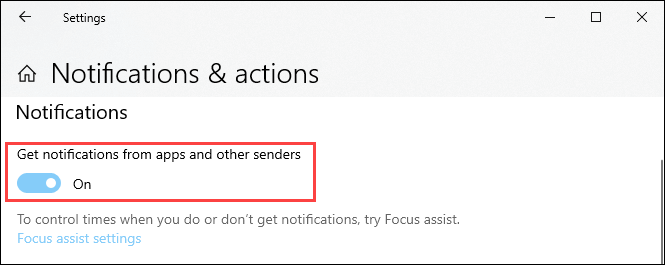
Můžete také doladit oznámení. Jednoduše přejděte dolů a zobrazte své možnosti. Můžete zapínat a vypínat oznámení z jednotlivých aplikací. Pro upřesnění upozornění, která dostanete, můžete použít také nastavení Asistence při zaostření. Asi nejhezčí funkcí je funkce plánování v části Během těchto časů. To vám opravdu umožňuje mít to nejlepší z obou světů.
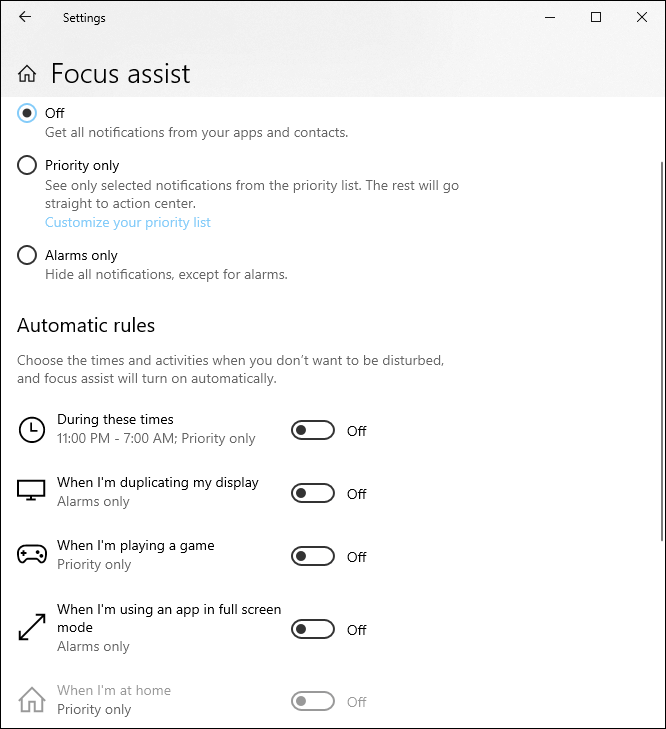
Přejděte o něco dále a uvidíte, že můžete určit, kde a jak budou prováděna oznámení. Mohli by se zobrazit na obrazovce zámku, přehrávat zvuky a poskytovat náhodné užitečné tipy pro Windows.
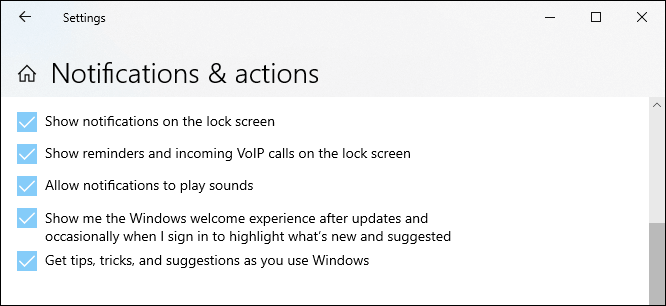
Jen o kousek dále uvidíte, že můžete ovládat oznámení z konkrétních aplikací. Nejen aplikace společnosti Microsoft, jak můžete vidět v seznamu Svár a Chrome.

Klikněte na jednu z aplikací v tomto seznam a uvidíte, jak podrobně se ovládání oznámení stane.
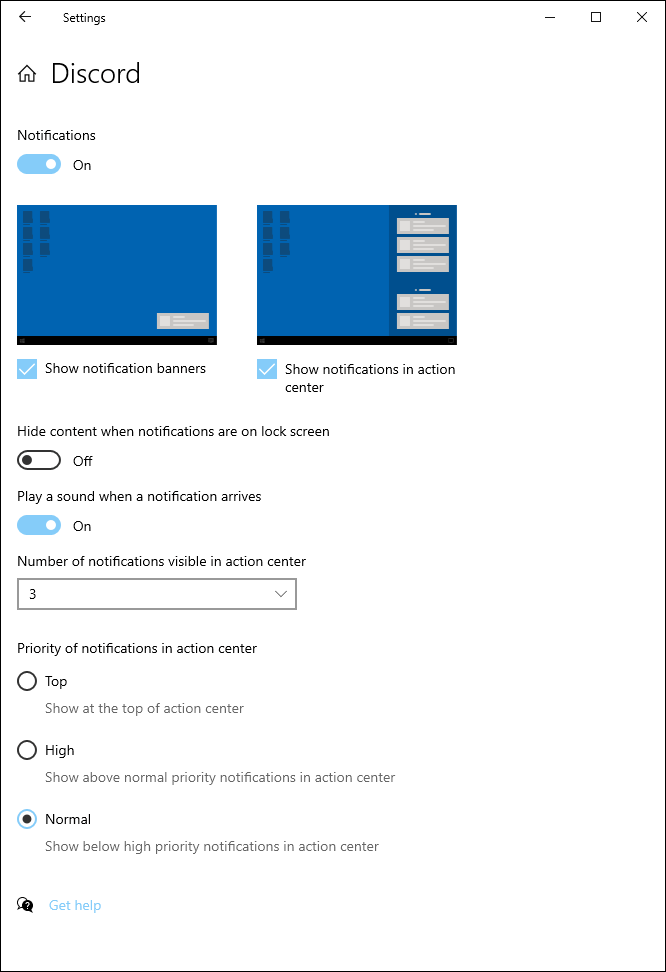
Různé kombinace pro zasílání oznámení se zdají nekonečné. Je to mnohem víc, než si můžeme přečíst zde.
Jak zcela zakázat centrum akcí systému Windows
Nejsme si jisti, proč byste to chtěli udělat , ale je to překvapivě jednoduché. Před tím vypněte všechna oznámení pomocí výše uvedených informací. Tato metoda se nezbaví Centra akcí systému Windows a oznámení v jednom výstřelu. Existují způsoby, jak toho dosáhnout prostřednictvím Registr systému Windows nebo Místní bezpečnostní politika, ale to je více, než by průměrný člověk mohl chtít udělat.
Na panelu vyhledávání v systému začněte psát otáčet systémové ikony. Vrátí shodu Zapnutí nebo vypnutí systémových ikon. Kliknutím přejdete na stránku Nastavení.
Najděte na stránce Centrum akcía klikněte na posuvné tlačítko vedle ní. Změní se z Zapnuto na Vypnuto. Nyní se podívejte do systémové lišty, kde bylo Windows Action Center, a uvidíte, že je nyní pryč. 42
Chcete-li jej znovu zapnout, přejděte na stejné místo a znovu klikněte na posuvné tlačítko.
Provádět kroky!
To je Centrum akcí systému Windows a úvod k tomu, co s ním můžete dělat. Pokud chcete, můžeme vám také ukázat, jak přizpůsobte Cortanu, hlavní panel, oblast vyhledávání a oznámení. Opravdu můžete přizpůsobit vzhled Windows a cítíte se jakýmkoli způsobem.